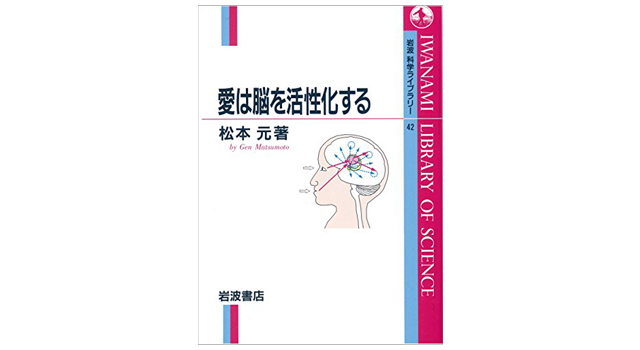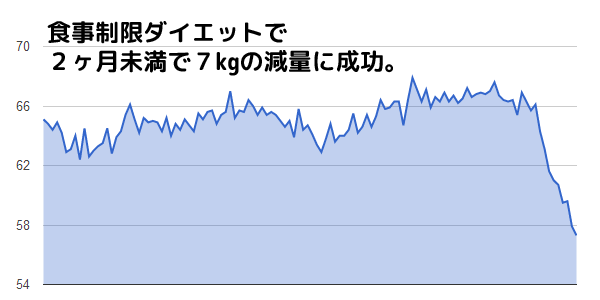Google Driveの有料プランに申し込んでみた
※記事内に広告を含む場合があります
先日公開されたばかりのGoogleのオンラインストレージサービス「Google Drive」。
容量は5GBまで無料で提供されていますが、今回25GBの有料プランに申し込んでみました。
Googleドライブの25GBプランは、1ヶ月あたり約200円、年間で約2,400円と格安です。
アップグレードすると、無料の5GB容量に25GBがプラスされるので、合計30GBのオンラインストレージが使えます。
また、ボーナスとしてGmailの容量も25GBにアップします。
有料プランへのアップグレード手順
①こちらの容量追加ページにアクセスし、「Choose this plan」をクリック

②確認画面が出るので「Continue to Checkout」をクリック

③Googleウォレットのクレジットカード決済画面が立ち上がる(Android携帯等を持っていてGoogleウォレットの利用実績があれば、そのまま決済、なければGoogleウォレットに登録します)

④決済が終わるとアップグレード完了です。
オンラインストレージの料金比較
オンラインストレージの料金プランや特徴、各サービスの強みと弱みをまとめてみます。
Googleドライブ
5GB:無料 / 25GB:$2.49 / 100GB:$4.99
費用対効果は一番高いと思われるオンラインストレージです。
ファイルのアップロード速度は極めて速く、様々な種類のファイルを読み込めることや、OCRを使った検索が魅力です。
iPhoneアプリ、iPadアプリも提供される予定です。
Dropbox
2GB:無料 / 50GB:$9.99 / 100GB:$19.99
最も使い勝手のよいスタンダードなオンラインストレージで、一番人気が高いです。
ファイルのアップロード速度も速く、2GB以内の容量で収まるのであれば、無料プランだけでも十分といえます。
Sugarsync
5GB:無料 / 30GB:525円 / 60GB:1,050円 / 100GB:1,575円
GoogleドライブやDropboxが専用の同期フォルダにファイルを入れなければならないのに対し、同期させたいフォルダを自分で任意に指定できる機能を持っています。
バックアップ用途に力を発揮するオンラインストレージです。
マイクロソフト SkyDrive
7GB:無料 / 20GB:66円 / 50GB:166円 / 100GB:333円
マイクロソフトのSkyDriveも大幅にリニューアルし、GoogleドライブやDropboxと同様の機能を持つオンラインストレージになりました。
容量は、MSNの旧ユーザーであれば、25GBまで無料でアップグレードできます。
Microsoft Officeとの連携が魅力ですが、オンライン上でPDFが閲覧できないなどの問題があります。
また、意図してなのかわかりませんが、公式のAndroidアプリが存在せず、Androidではサードパーティ製のアプリを使ってファイルを管理する必要があります。
Nドライブ
30GB:無料
現在は完全無料のサービスで、有料プランはありませんが無料で30GBの容量が使えます。
結構人気のサービスなのですが、モバイルでの読み込み速度が遅いです。
また、同期速度が少し遅いのと、同期時にエラーがよく起こるので、私は使うのをやめてしまいました。
Yahoo!ボックス
5GB:無料 / 50GB:Yahoo!プレミアム会員は無料
Yahoo!Japanが提供するオンラインストレージです。
Mac版は提供予定とのことですが、現在はWindowsとモバイル端末でのみアプリが提供されています。
使い勝手はそこそこですが、モバイルでの写真の読み込み速度が遅いのと、PC内のハードディスク容量を節約するために行われている独自処理が原因で、写真のサムネイルが閲覧できないなどの問題があり、私は使うのをやめてしまいました。
バックアップがないとこわい
今回Google Driveの有料プランに申し込んだ理由は、つい先日パソコンのハードディスク(Cドライブ)が突然故障し、データが消えてしまったからです。
データのほとんどをDドライブに保存していたので致命傷は避けられたのですが、改めて「バックアップの重要性」について考えさせられました。
私は仕事関係のデータはほぼDropboxとSugarsyncでバックアップを取っています。
しかし、その他にもiTunesの音楽データや、最近増えてきた電子書籍化したPDFファイルを含めると、当然無料の容量だけでは足りません。
特に電子書籍化は時間をかけてやっているので、データが消えるとショックが大きいです。(すでに10GB以上のPDFがある…)
Everenoteでの管理も考えましたが、Everenoteは50MB以上のファイルはアップロードできないので、1冊100MB以上の電子書籍はアップロードできず、Googleドライブの有料プランに申し込むに至りました。
電子書籍の管理にGoogleドライブが向いていると思う理由は「OCR検索」ができることです。
透明文字列を埋め込めるOCR処理を施したPDFを電子書籍にしておくと、こんなことができます。

両者ともにタイトルに「RSS」の文字は含まれていませんが、書籍の記述に「RSS」の文字があるため、検索に引っかかっています。
つまり、「RSS」ってどういう意味だっけ?RSSに関する記述の参考文献を探したい。と思った時に、RSSについて書かれた書籍を一発でピックアップできるというわけです。
Googleドライブは非常に使い勝手のいいオンラインストレージだと思います。
しかし、問題視されていることもあります。
それは、利用規約に「Googleドライブに保存されたファイルはGoogleが利用しても良い」という旨の記述があることです。
これはユーザーにとっては決して嬉しいものではないと思うので、利用前にしっかりと頭に入れておくようにしましょう。
クラウドに潜むリスク
クラウド型のオンラインストレージは、いろいろな端末からアクセスできる点や手軽にバックアップが取れる点で大変便利です。
これらのサービスを利用することで、「データが消失してしまうリスク」からはほぼ100%解放されると言えると思います。
しかし一方で、オンラインストレージを利用することは「データが漏洩してしまうリスク」を負わなければならないことにも注意しなければいけません。
素晴らしいサービスを無料で提供してくれ、便利な世の中になる一方、吸い上げたデータが利用されたり、万が一データが漏洩や消失しても、責任を負ってくれないなどの問題点も生じます。
オンラインストレージの良い点と悪い点を考えながら、うまく利用していけるようにしたいですね。
この記事へのコメント
この記事では、以下のコメントをいただきました。
(現在はコメント欄は閉鎖しています。)
コメント件数 [1件]
すごく参考になりました。
evernoteですが、PCやiPadで書いている途中で、文字が急に反映されなくなってしまい、断念しました。
再起動しないと、バグが解消されません。
一方、Google Driveも同じ現象がたまに起こりますが、F5キーで、再読み込みすれば、すぐにバグ解消されるので、安心です。
費用対効果(ROI)も最高ですしね。
Webコーチ 池浦賢司 | 2012年9月23日 18:35
最後まで読んでいただきありがとうございました
この記事は役に立ちましたか? もしよろしければこの情報を友だちにも教えてあげてください。
Lifeclipを購読
Lifeclipは、FacebookやRSSリーダーで購読できます。
管理人のTwitterでも、ブログの更新情報や気になった情報を配信しています。